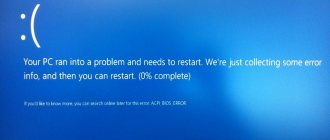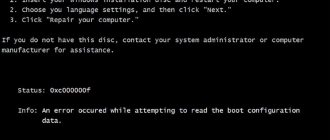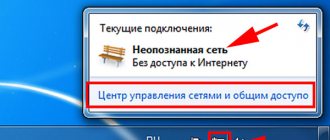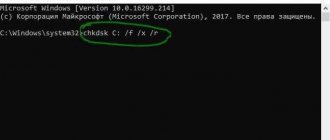Причины появления ошибки 0x00000050
Чтобы приступить к грамотному устранению проблемы, нужно разобраться, почему она возникла. Следует понять, что предшествовало возникновению злополучного экрана: возможно, подключение периферии или установка нового ПО привели к неполадке. Это намного облегчит процесс ее устранения.
Во всяком случае, нужно разобраться, какие распространенные факторы способствуют появлению BSoD page fault in nonpaged area:
- Ошибка 0x00000050 появляется часто вследствие установки неисправных компонентов ПК или когда эти компоненты выходят из строя: поломка оперативки или неисправная видеокарта. Обычно файлы win32k.sys, igdpmd64.sys, ntfs.sys или ntoskrnl.exe в отчете говорят, что причина неполадки кроется в этом.
- Установка некоторых программ-антивирусов может провоцировать неполадки. Ошибка 50 иногда возникает из-за антивируса Касперского.
- Конфликт между операционкой и некоторыми драйверами или их обновлениями может вызывать BSoD.
- Несовместимость ОС и некоторых обновлений, которые потребуется откатить до более приемлемой версии либо удалить совсем.
- Поражение ОС вредоносными файлами.
- Неисправный винчестер.
- Новое периферийное оборудование, не подходящее для актуальной операционной системы, или возникающие проблемы с его подключением к компьютеру.
В разных версиях операционной системы Windows существуют индивидуальные факторы, способствующие возникновению BSoD 0x00000050, которые требуют персонального подхода. На сайте Microsoft есть автоматические пакеты исправлений, направленные на лечение конкретной версии операционки. Причины ошибок работы разных ОС заключаются в факторах, описанных ниже.
Как исправить ошибки PAGE_FAULT_IN_NONPAGED_AREA типа «синий экран» (0x00000050)
Если вы недавно добавили новую память в компьютер, мы рекомендуем временно убрать ее, чтобы убедиться, что она не является причиной ошибки PAGE_FAULT_IN_NONPAGED_AREA. Если это действие устранило BSOD, знаичит, это источник проблемы, и, следовательно, новая память либо несовместима с каким-то вашим оборудованием, либо повреждена. В таком случае, вам потребуется замена новых модулей памяти.
Если вы не добавляли новой памяти, на следующем этапе необходимо провести диагностический тест имеющейся памяти компьютера. Тест памяти позволяет провести сканирование на наличие серьезных сбоев памяти и периодических ошибок, которые могут быть причиной вашего синего экрана смерти 0x50.
Хотя последние версии Windows содержат утилиту для проверки оперативной памяти, я крайне рекомендую вместо нее использовать Memtest86. Memtest86 представляет собой тестирующее программное обеспечение на основе BIOS, в отличие от других тестовых программ, запускаемых в среде Windows. Преимущество такого подхода в том, что утилита позволяет проверять ВСЮ операционную память на наличие ошибок PAGE_FAULT_IN_NONPAGED_AREA, в то время как другие программы не могут проверять области памяти, занятые собственно программой, операционной системой и другими запущенными программами.
Как запустить Memtest86 для сканирования повреждений памяти, вызывающих ошибки ОСТАНОВКИ 0x50:
- Возьмите неиспользуемый USB флэш-накопитель и подключите к компьютеру.
- Загрузить USB образ Windows MemTest86.
- Щелкните правой кнопкой мыши на файле образа и выберите пункт «Извлечь в текущую папку«. Извлеките папку в любое место, где вы сможете с легкостью осуществлять доступ к ней (например, на Рабочий стол).
- Откройте извлеченную папку, запустите утилиту ImageUSB и выберите подключенный USB-носитель для создания загрузочного диска. ПРЕДУПРЕЖДЕНИЕ: данное действие приведет к стиранию всех данных на USB-носителе
- Memtest86 будет установлена на USB-носитель, после чего вы сможете приступить к проверке возможных источников ошибок PAGE_FAULT_IN_NONPAGED_AREA.
- Перезагрузите компьютер при помощи установленного USB-привода.
- Memtest86 начнет тестирование памяти на наличие ошибок.
- Следуйте командам на экране.
Если все описанные выше шаги не увенчались успехом, а Memtest86 обнаружила повреждения памяти, то крайне вероятно, что ошибка типа «синий экран» PAGE_FAULT_IN_NONPAGED_AREA вызвана плохим состоянием памяти. В таком случае, вам требуется заменить отказывающую память, чтобы устранить BSODы 0x50.
Дополнительную помощь может оказать обучающее видео от Corsair, в котором рассказывается, как запустить Memtest86:
https://www2.corsair.com/training/how_to_memtest/6
Ошибка 0x00000050 на Windows XP
Когда неполадка с кодом ошибки 0x00000050 выскакивает на ОС Windows XP, вероятно, проблема в заражении компьютера вариацией вируса HaxDoor, который имеет разные названия и конфигурации, но самый распространенный – Mszx23.exe. Этот файл устанавливает на компьютер ненужный драйвер, который скрывает действия этого вируса, приводит к сбою и запускает ошибку с кодом 50. Если нежелательные файлы удалить, то, вполне возможно, что они появятся снова. Для излечения Windows XP в этом случае необходимо внести изменения в реестр. Неправильные действия могут привести к более серьезным проблемам, поэтому лучше обратиться к мастеру или предварительно сделать резервную копию первоначального реестра для его восстановления.
Прежде чем прибегать к таким радикальным методам, следует исключить наличие более безобидных вирусов, неисправность оборудования, несоответствие устройств данной операционке и другие вышеперечисленные проблемы.
Ликвидация проблемы
Далее, мы будем рассматривать самые разные способы, как ликвидировать синий экран смерти с кодом ошибки 0x00000050. Расставлять мы будем их в том порядке, в котором и рекомендуем пользоваться, чтобы временные и физическике затраты ваши были минимальными.
Шаг 1: антивирусное ПО
Различные ошибки в жестких дисках и системных файлах могут быть связаны с наличием на устройстве вредоносного программного обеспечения. Это исправляется очень легко: вам всего лишь необходимо с помощью любой антивирусной программы просканировать все файлы и удалить или вылечить зараженные участки, если таковые имеются.
Шаг 2: проверка и исправление системных файлов
После того, как вы убедитесь, что вирусов на вашем устройстве нет, следует запустить встроенную утилиту по восстановлению системных файлов.
Для её запуска понадобится открыть командную строку от имени администратора:
- Откройте поисковик Windows возле меню «Пуск».
- Пропишите «Командная строка». Нажмите по иконке правой кнопкой мыши, после чего – «Запуск от имени администратора».
- Далее, выполните в консоли следующую команду: chkdsk /f /r.
- Согласитесь на проверку и восстановление системных файлов при следующей перезагрузке ПК и перезагрузите устройство.
После выполнения всех этих действий, при следующем запуске, компьютер постарается восстановить все системные файлы, которые были повреждены, если таковые имеются.
Еще к этому шагу можно отнести проверку оперативной памяти средствами Виндовс. Эту проверку также можно запустить через меню «Пуск», введя «Средство проверки памяти Windows».
Шаг 3: последняя удачная конфигурация
Может случиться, что система не сможет восстановить все файлы, о чем Вы узнаете из отчета работы утилиты chkdsk. В таком случае синий экран с ошибкой 0x00000050 всё еще никуда не пропадет.
В такой ситуации следующим логичным шагом будет возвращение системы к последней рабочей конфигурации. Делается это предельно просто:
- Запустите или перезапустите ПК и во время его загрузки часто жмите клавишу F8 (можно попробовать просто её удерживать, но это не всегда работает).
- Далее, выберите «Последняя удачная конфигурация».
- Осталось дождаться, пока система проведет откат.
Если эти действия ни к чему не приведут – значит, нужно переходить к следующему шагу.
Шаг 4: удаление временных файлов
Виндовс – операционная система, которая известная своей способностью к быстрому засорению даже тогда, когда Вы ничего не закачиваете или устанавливаете. Это связанно с накоплением большого количества системного «мусора», которые иногда влияет на работу системы (в том числе и на появление синего экрана смерти с кодом ошибки 0x00000050).
Для быстрой очистки ненужных файлов достаточно удалить содержимое папки Temp, которая находится по этому пути:
Ошибка 0x50 на Windows 7
Распространенный фактор возникновения bsod 0x00000050, всплывающий при пользовании Windows 7, заключается в отсутствии запрашиваемых данных в ОП. Из-за этого ошибка 50 page fault in nonpaged area почти всегда связана с некорректной работой запоминающих устройств. Но не только память компьютера может вызвать подобные неполадки при работе Windows 7 или ее установке. Как исправить проблему на «семерке» – рассмотрим ниже, так как рецепты ее излечения во многом совпадают с аналогичными действиями на других сериях Windows.
Что делать в первую очередь?
Исходя из перечисленных причин и будем рассматривать появление в Windows 7 кода ошибки 0x00000050. Как исправить ситуацию, используя для этого всем известные простейшие методы? Элементарно!
При старте компьютера или ноутбука первым делом задействуйте стартовое меню, вызываемое нажатием клавиши F8, в котором следует выбрать загрузку последней удачной конфигурации. В Windows 10 вернуть использование клавиши F8 можно путем выполнения команды bcdedit /set {current} bootmenupolicy legacy в командной консоли. Вполне возможно, что появление ошибки 0x00000050 в Windows 7 (x64 или x86) было связано с кратковременными сбоями в работе самой операционной системы, например, при повреждении системного реестра, вследствие случайного или преднамеренного отключения пользователем каких-то важных системных служб и т.д.
Исправление stop-ошибки 0x00000050
Говоря простыми словами, ошибка 50 page fault in nonpaged area делает очевидный акцент на неисправности устройств памяти. Поэтому первые попытки докопаться до истины будут связаны с поиском проблемы в ОП. Проверить наличие других факторов тоже не будет лишним.
- Чтобы проверить ОП на исправность, рекомендуется просканировать ее с помощью специальной встроенной утилиты или программы Memtest. Если в ПК присутствует несколько линеек операционки, то нужно поочередно вытаскивать их из системного блока или специального отсека ноутбука (при выключенном компьютере, естественно) и проверять, не устранен ли синий экран. Если лепесток ОП единственный, то скорей всего его нужно будет заменить. Еще можно почистить контакты от загрязнений, иногда такой способ тоже имеет место.
- Если stop 0x00000050 page fault in nonpaged area начал докучать после подключения периферийного оборудования, то источник проблемы может крыться в управляющих файлах или их обновлениях либо в дополнительных средствах подключения. Необходимо просмотреть кабель подключения устройства. Ошибку конфликтного драйвера можно устранить, откатив его к предыдущей версии либо, наоборот, применить обновления.
- Чтобы проверить, какой именно файл стал катализатором некорректной работы, можно проанализировать информацию ошибки посредством программ, способных посматривать дампы с отчетами BSoD.
- Проблема с win32k.sys обнаруживается при запуске антивируса Касперского, когда управляющие файлы программы не поддерживаются ОС. Если ошибка касается sys, hal.dll, ntfs.sys, ntoskrnl.exe, можно остановить работу файла подкачки. При перезагрузке системы проблема может устраниться. Но если этого не случилось, следует снова запустить файл подкачки.
- Stop 0x00000050 нередко вызывает драйвер sys. Как правило, BSoD появляется после спящего режима. Чтобы устранить неполадку, можно отключить быстрый запуск системы. Еще один вариант – удалить драйвер и установить его снова со всеми необходимыми обновлениями.
- Не помешает выполнить сканирование ПК на наличие вирусов. Нередко они маскируются под некоторые безобидные драйвера, например, файлы nvlddmkm.sys и sys. Для этого рекомендуется использование Security Task Manager.
- Причина ошибки памяти может крыться в неисправности винчестера. Если этот фактор подтвержден, то, к сожалению, исправление ситуации можно достичь, только заменив его.
- На сайте Microsoft разработчики предлагают готовое решение вопроса для разных версий Windows. Чтобы ими воспользоваться, следует скачать с официального сайта пакет исправлений, «подписать» соглашение пользователя и установить хотфикс на свой ПК.
- Если решить проблему своими силами не удалось, лучше обратиться к специалисту, который быстро устранит ошибку.
Что представляет собой ошибка 0x00000050 в Windows 7 или в других системах?
К сожалению, наиболее распространенной ситуацией является появление синего экрана просто с указанием стоп-кода без какого бы то ни было описания проблемы. Если после кода указана ссылка на конкретный файл (чаще всего драйвер), приступать к исправлению ситуации можно сразу же (причина ведь известна). Но обычно причину сбоя приходится выяснять самому, а сделать это самостоятельно получается далеко не всегда.
Тем не менее, при появлении ошибки 0x00000050 при запуске Windows 7 предварительно можно воспользоваться небольшой утилитой под названием BlueScreenView, в которой имеется ссылка AppCrashView. После перехода по ней и будет выдан список всего того, что могло стать причиной сбоя. Однако считается, что эта ошибка в основном относится не к аппаратной, а к программной части, но установленное «железное» оборудование тоже со счетов сбрасывать нельзя. Очень может быть, что оно просто не рассчитано на работу в данной операционной системе или имеет физические повреждения.
Как предотвратить ошибку в дальнейшем
Нельзя полностью предотвратить появление Blue Screen of Death, причиной которого является ошибка 50. Некоторые профилактические действия, во избежание неприятностей, уменьшат риск некорректной работы операционной системы, но изнашивание комплектующих, их поломки не всегда под силу контролировать обычному пользователю.
Во всяком случае, для профилактики можно предпринять следующие меры:
- сканировать компьютер на наличие вирусов и удаление вредоносных файлов;
- избегать сомнительных сайтов, неизвестных ссылок, скачивания ломаных версий программ;
- не допускать некорректного выхода из системы;
- следить за обновлениями ос, скачивать их с сайтов разработчиков;
- регулярно проверять подключение и исправность всех комплектующих.
Иногда даже элементарное очищение системного блока от загрязнений и пыли может помочь избежать появления злосчастного экрана.
Основные причины появления синего экрана с ошибкой 0x00000050 в Windows 7
Что же касается основных причин, которые теоретически могли бы вызвать появление такого сбоя, среди них выделяют следующие:
- проблемы оборудования и установленных, устаревших, отсутствующих или несоответствующих требованиям системы драйверов;
- некорректная инсталляция обновлений;
- ошибки на жестком диске (в системном разделе);
- проблемы с функционирование виртуальной памяти и отвечающих за нее компонентов;
- слишком большое количество временных файлов в пользовательских директориях;
- антивирусы и файрволы;
- нарушения в работе планок оперативной памяти.